
单位或公司给员工的办公电脑分配了网络IP地址,但是员工单独下发太麻烦,发一张完整表格查询起来也很麻烦。
那么,有没有一种更加高效、便捷的方式来解决这一问题呢?答案是肯定的!
今天,我们就来为大家介绍一款神器——万能快查,它能够实现群发、精准查询,让网络IP地址管理变得轻松自如。
首先,我们需要进入微信并搜索“万能快查”小程序。
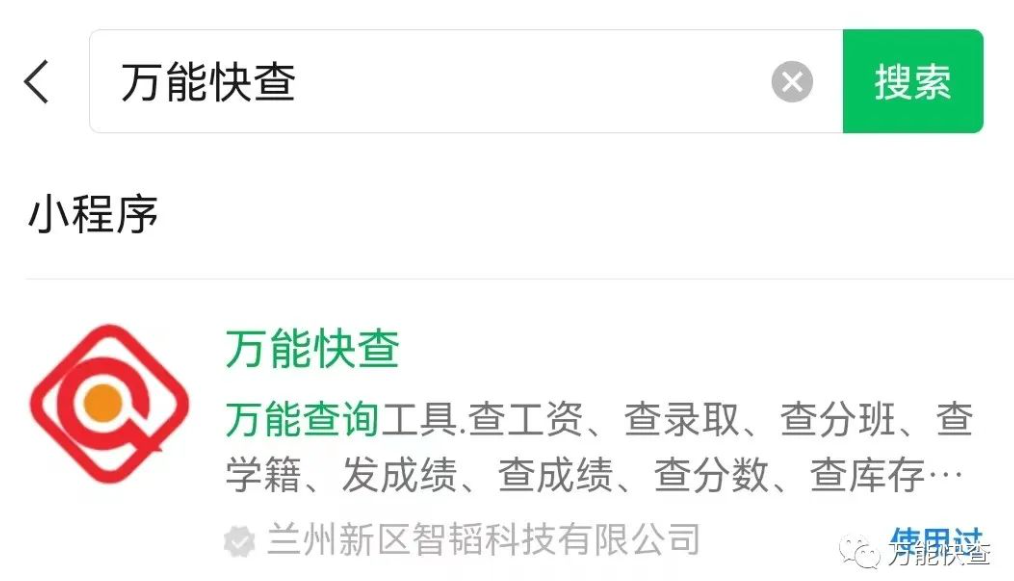
在小程序中,点击最下方的“发布查询”按钮,就切换到第二个菜单的页面。
在页面的右侧,点击“加号”,接着选择“开始发布”。
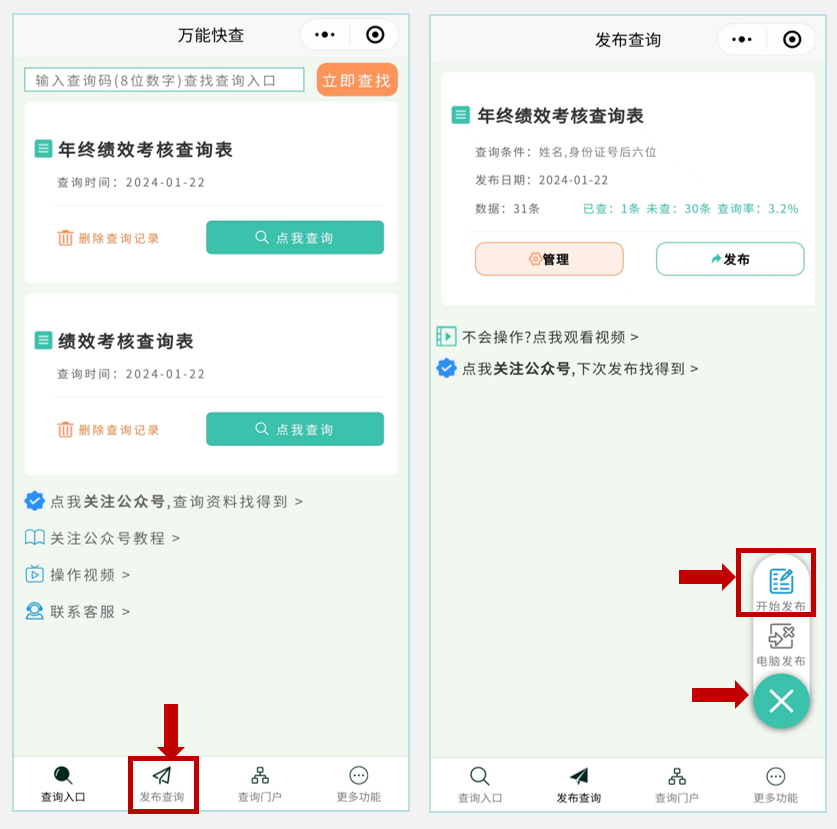
第二步,导入包含IP地址信息的表格
点击“开始发布”按钮后,页面跳转至表格导入界面。根据界面的提示,点击“点我选择要导入的文件”按钮。
小程序会自动打开微信聊天界面,从微信聊天记录中,选择有考勤结果信息表格的聊天框,比如:文件传输助手/某同事的聊天记录。
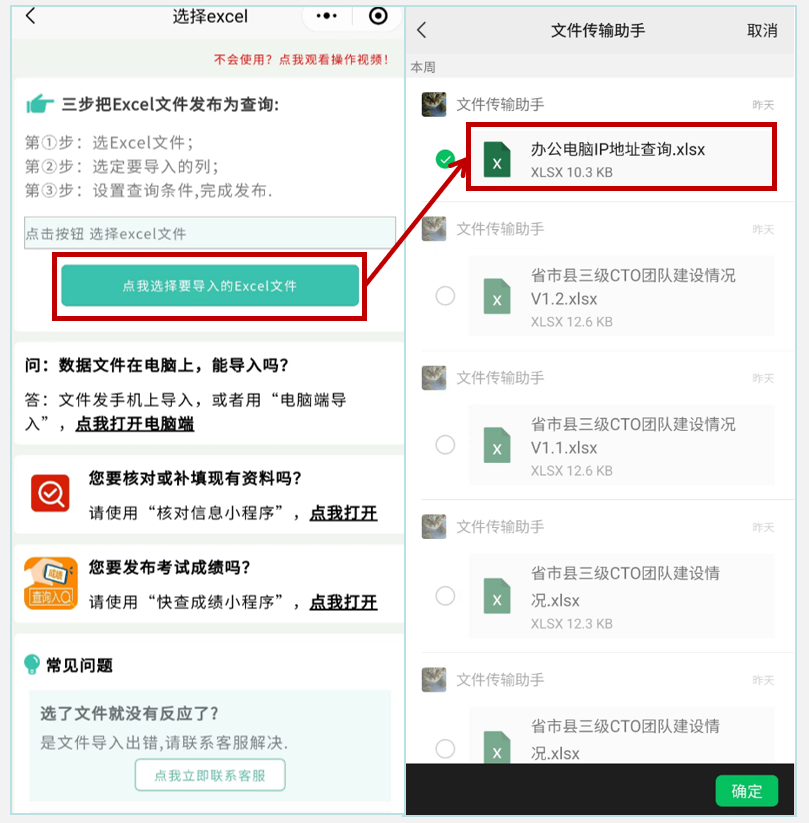
系统会自动调用到该聊天记录中所有的文件内容,根据文件名称选择合适的表格。
选择好文件,并点击“确定”按钮后,页面跳转至导入界面。
系统自动将办公电脑IP地址信息查询表表格中的内容导入,可以根据自己的需要,点击“下一列”进行查看,检查导入的列是否正确。
系统默认每列内容均要导入,如果存在个别列不需要导入的,也可以在查看过程中进行设置,选择“不导本列”。
当检查无误后,可以点击下一步,页面即可跳转弹窗页面,最后做一次列名的检查。
信息准确无误后,即可点击“下一步”,即完成导入的操作。
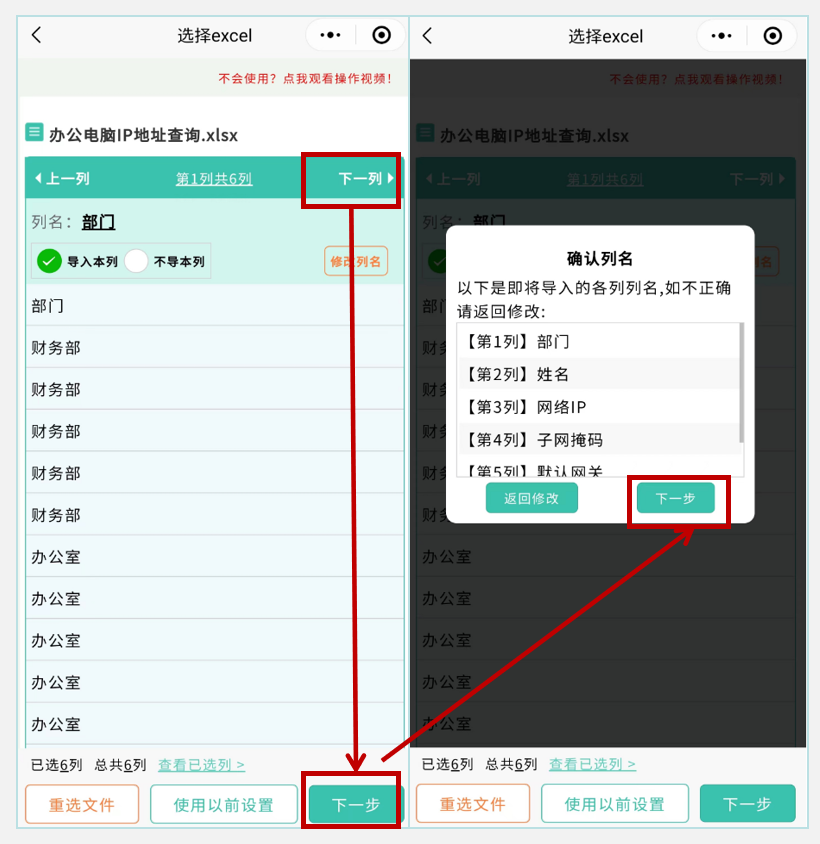
第三步,设置查询条件,完成导入
接下来,管理员需要设置查询条件,查询条件是为了保障查询信息的安全性,员工只能查看自己的IP地址,无法查看他人的。
首先,设置本次查询的名称,例如“办公电脑IP地址查询”。
再设置查询条件,即员工查询电脑IP地址时,需要输入的内容。
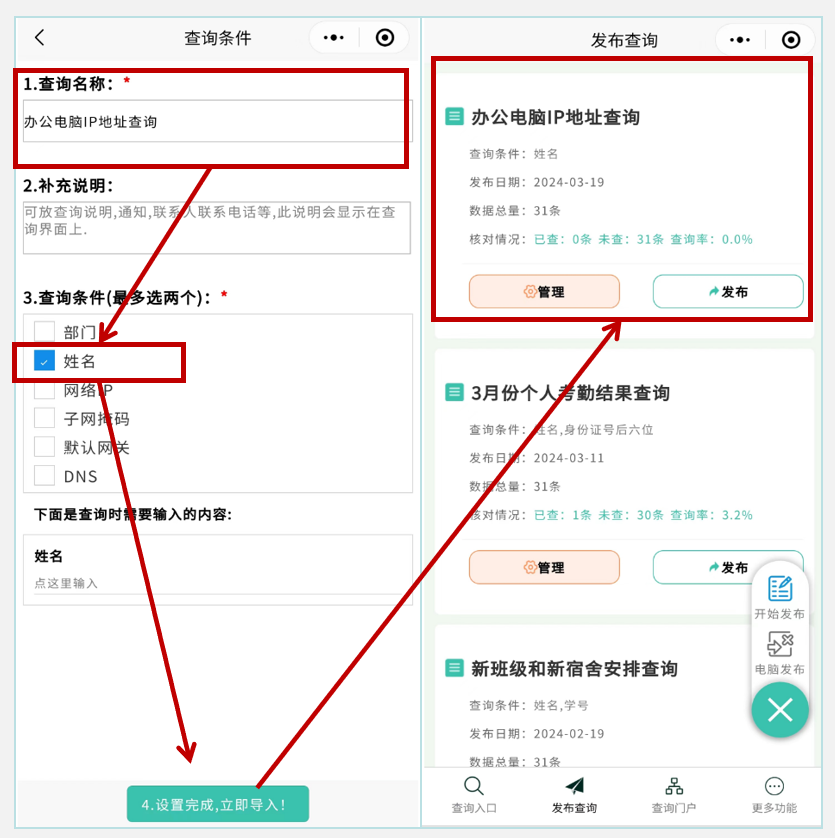
查询条件是在导入的列名中进行选择,比如我们可以设置为“姓名”。
完成设置后,点击:“设置完成后,立即导入”按钮,就完成了导入。页面会自动跳转至发布查询的窗口,最近添加的内容会置顶。
第四步,转发电脑IP地址查询表到员工群里
电脑IP地址查询表导入完成后,我们可以看到电脑IP地址查询表的卡片。
卡片上直接有“发布”的按钮,我们可以直接进行电脑IP地址查询表的发布。
如果还想看一下内容,点击卡片即可进入详情页面。在详情页面中,我们也可以进行发布。
点击“发布查询”按钮即可。
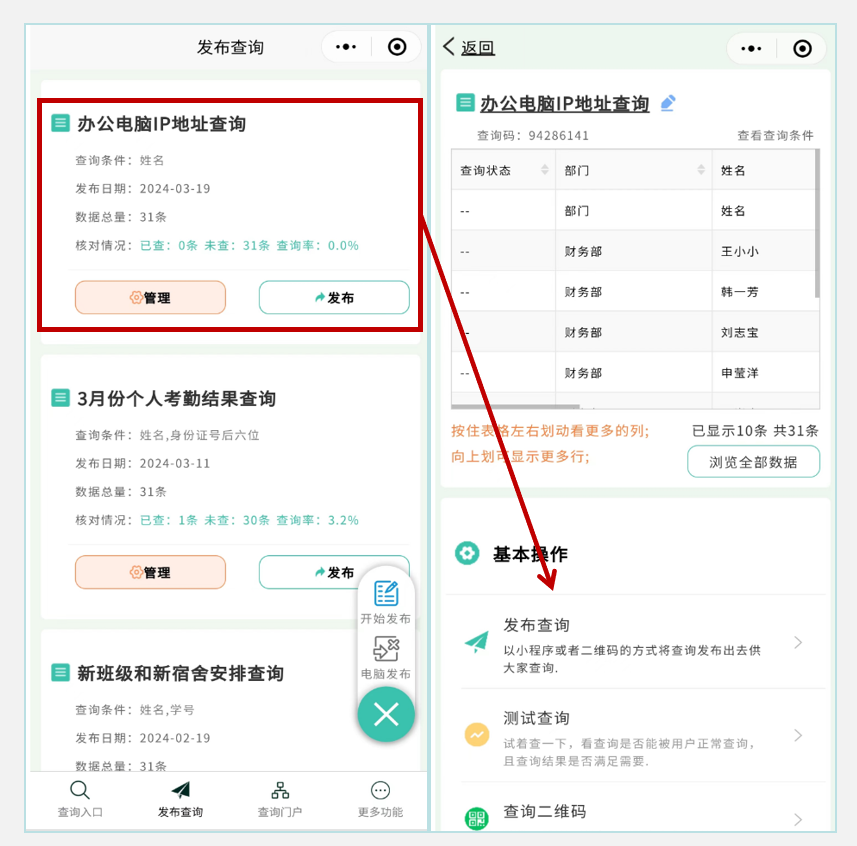
电脑IP地址查询表的发布方式有两种:
1、直接转发小程序
点击发布后,会出现发布方式的选择弹窗,可以选择“转发到群(小程序查询)”。
如果选择这种方式,在员工群中就会发送一个小程序卡片。卡片中直接显示账号密码的名称,如《办公电脑IP地址查询》。
员工通过点击小程序卡片直接进入小程序查询。这种方式是最简单的。
2、下载二维码,扫码查询
管理员也可以选择“微信二维码(扫码查询)”的方式发布电脑IP地址查询表。
页面会提示选择下载带文字的二维码,还是不带文字的二维码,生成的二维码会保存在手机的相册当中。
管理员可以将二维码图片直接发到员工群中,员工通过扫描二维码进入小程序查询电脑IP地址。
或者也可以将二维码打印出来,张贴在公告栏或需要的地方,员工通过扫描打印出来的二维码,进入小程序后进行查询。
不同的方式如下图所示。
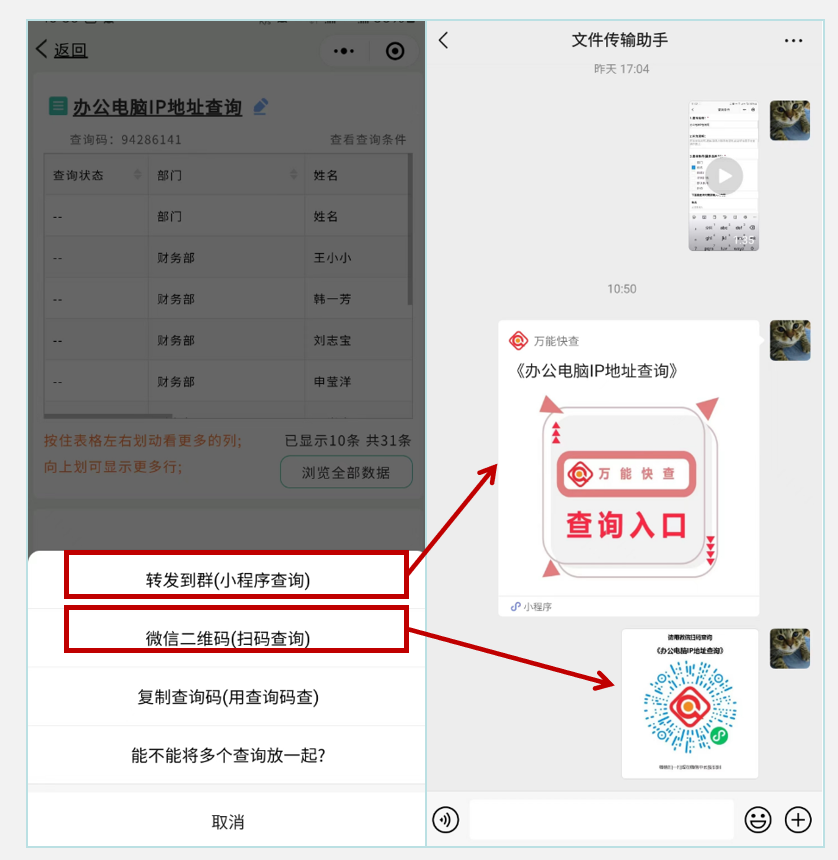
附:查询电脑IP地址的方法
在员工们接收到电脑IP地址查询通知后,可以在群中点击小程序卡片,或者扫描管理员发布的二维码。
进入小程序后,页面显示请输入查询条件。(查询条件是管理员所设置的)
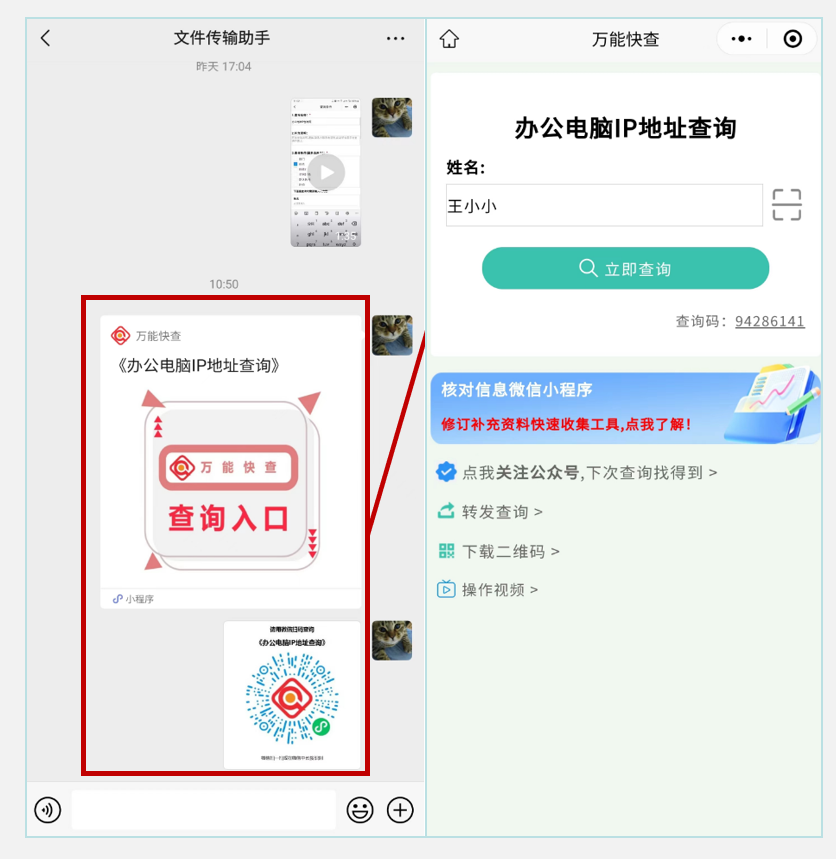
按照提示输入查询条件,如员工姓名。
并点击“立即查询”。
这样,员工就能够快速准确地查询到自己的电脑IP地址。
万能快查小程序只允许员工查询自己的电脑IP地址,不会侵犯他人隐私,符合公司要求。
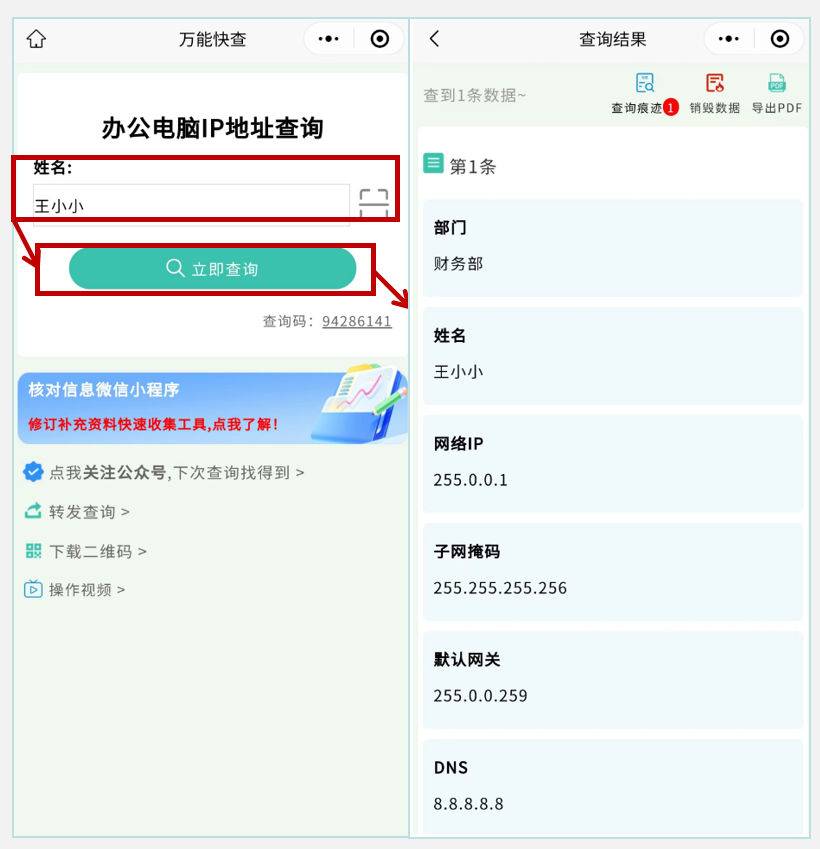
通过万能快查,我们不仅能够实现网络IP地址的群发,还能进行精准查询,极大地提高了工作效率,减轻了员工的工作负担。
在这个信息爆炸的时代,拥有这样一款实用的工具,无疑是每一位职场人士的福音。让我们告别繁琐的查询方式,拥抱高效便捷的网络IP地址管理新体验!
请大家一起来试试吧,【万能快查】——最强的查询神器!!!
……end……





